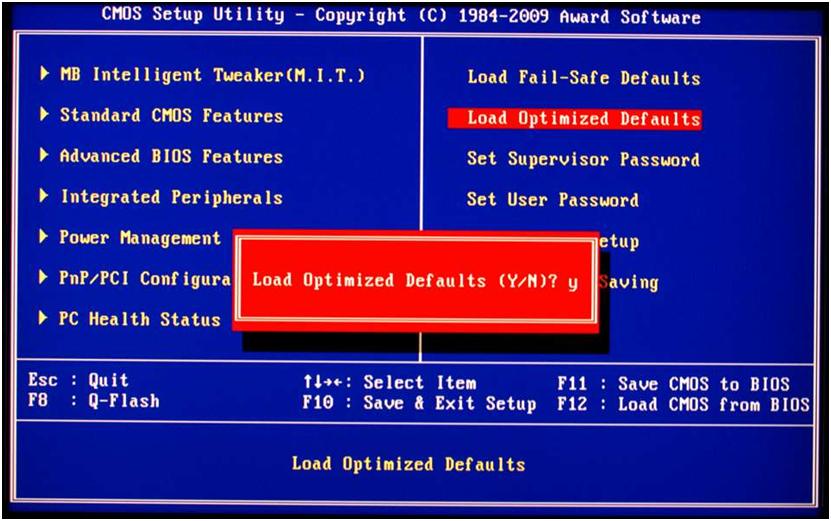Klavyeyi kullanarak metin nasıl kopyalanır
 Modern bilgisayarların çalışması birbirine bağlı birçok karmaşık süreçten oluşur. Bunları sağlamak için çeşitli giriş ve çıkış cihazları vardır. İş sürecini kolaylaştırmak için belirli görevleri yerine getirmekten sorumlu çeşitli cihazlar geliştirilmiştir. Ancak bazı işlemler aynı anda birden fazla cihaz kullanılarak gerçekleştirilebilir. Örneğin klavyeyi kullanarak bilgisayar faresinin gerçekleştirdiği işlemleri ve komutları gerçekleştirebilirsiniz.
Modern bilgisayarların çalışması birbirine bağlı birçok karmaşık süreçten oluşur. Bunları sağlamak için çeşitli giriş ve çıkış cihazları vardır. İş sürecini kolaylaştırmak için belirli görevleri yerine getirmekten sorumlu çeşitli cihazlar geliştirilmiştir. Ancak bazı işlemler aynı anda birden fazla cihaz kullanılarak gerçekleştirilebilir. Örneğin klavyeyi kullanarak bilgisayar faresinin gerçekleştirdiği işlemleri ve komutları gerçekleştirebilirsiniz.
Tüm kullanıcılar klavye özelliklerinin tam listesini bilmiyor. Farenin bağlantısı kesilirse veya kırılırsa, olağan işlemlerini gerçekleştiremez.
Yazımızda teknolojinin gizli yeteneklerinden bahsedeceğiz ve klavyede metin kopyalamanın hangi yöntemlerinin kullanılabileceğini anlatacağız. Bu özellikle sürekli yazanlar ve mesleği metin belgeleri olan kişiler için yararlı olacaktır.
Makalenin içeriği
Metin seçimi
 Yürütme süreci fareyle çalışmaktan farklı değildir. Tüm eylemleri olağan sırayla gerçekleştirmek gerekir.
Yürütme süreci fareyle çalışmaktan farklı değildir. Tüm eylemleri olağan sırayla gerçekleştirmek gerekir.
Öncelikle metin belgesinin kopyalamak istediğiniz bölümünü seçmeniz gerekir. Klavye üzerinde bu seçeneği sağlayan özel tuşlar bulunmaktadır.
Seçilen parçanın boyutu farklı olduğundan (metnin tamamı, küçük bir kısmı, ayrı paragraflar ve kelimeler), çeşitli düğmelerin ve klavye kısayollarının kullanılması gerekir. Manipülasyonları doğru bir şekilde gerçekleştirmek için her bir özel durumu ayrı ayrı analiz edeceğiz.
ÖNEMLİ! Başlamadan önce, komutların çalışma sırasında başarısız olmaması için ekipman bağlantısını, bütünlüğünü ve düzenin uygunluğunu kontrol edin.
Metnin tamamı nasıl seçilir
Öncelikle metin bilgilerini tamamen vurgulamak için en yaygın seçeneğe bakalım. Önemli bilgileri bir kaynaktan diğerine aktarmak veya bir dosyanın tamamını kopyalarken büyük belgeler için bu yöntemin kullanılması gereklidir. Bu yöntemi küçük hacimlerle çalışırken de kullanabilirsiniz.
Gerçekleştirilen manipülasyonların algoritması aşağıdaki gibidir.
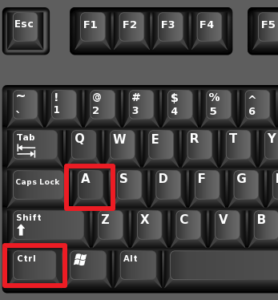 Yalnızca klavyeniz varsa ve dosyayı fareyle başlatmanın bir yolu yoksa, öncelikle belgeyi doğru şekilde açmanız gerekir.
Yalnızca klavyeniz varsa ve dosyayı fareyle başlatmanın bir yolu yoksa, öncelikle belgeyi doğru şekilde açmanız gerekir.- Ana menüye çıkmak için ilgili görselin bulunduğu “başlat” tuşuna basın. Kontrol oklarını kullanarak listeden istediğiniz öğeyi seçin ve Enter düğmesine basarak açın.
- Dosyanın yolu çok karmaşıksa ve onu uzun süredir kullanmadıysanız, ana menüde görüntülenmez. Açmak için okların bulunduğu arama satırını seçin ve üzerindeki enter tuşuna basın. Gerekli dosyanın adını veya yolunu yazın ve ardından oturum açın.
Metni seçmek için metin dosyasının ana alanını etkinleştirmeniz gerekir. Bir şey yazdırın ve silin. - Şimdi kısayol tuşu kombinasyonunu kullanın. Tüm birimi seçmek için Ctrl ve A tuşlarını aynı anda basılı tutun.Doğru düzen ayarlanmışsa metin mavi renkte yanmalıdır; bu, doğru şekilde vurgulandığını gösterir.
ÖNEMLİ! Bu işlev yalnızca klavye İngilizce olduğunda kullanılabilir. Dili değiştirmek için Alt+Shift kombinasyonunu (yazılım sürümünde varsayılan olarak ayarlanmıştır) kullanın.
Kopyalanacak metnin bir kısmı nasıl seçilir
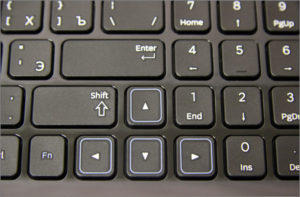 Ayrı bir parça ve metin bilgisinin bir kısmını seçme süreci daha karmaşık olacaktır. Ancak bu durum normal bir klavye kullanılarak da kolayca çözülebilir.
Ayrı bir parça ve metin bilgisinin bir kısmını seçme süreci daha karmaşık olacaktır. Ancak bu durum normal bir klavye kullanılarak da kolayca çözülebilir.
Bu görevi gerçekleştirmek için bir algoritma sunuyoruz.
- Dosyayı fareyle veya yukarıda açıklanan yöntemi kullanarak çalıştırın. Bir şey yazmayı deneyerek etkinleştirin.
- Farenin normal çalışması sırasında imleci istediğiniz konuma veya seçilecek parçanın başlangıcına yerleştirebilirsiniz.
- İmleç, kontrol oklarıyla hareket ettirilerek de istenilen konuma ayarlanabilir.
- Kurulumdan sonra Shift tuşunu basılı tutun. Daha sonra düğmeyi basılı tutarken sağ ok tuşuna basın. Bir kez basıldığında imlecin sağındaki bir karakter vurgulanacaktır. Hızlı karakter karakter seçimi, Shift+sağ ok kombinasyonu basılı tutularak gerçekleştirilir.
- İstediğiniz dosya parçasının sonuna ulaştığınızda tuşları bırakın. Segment artık düzenlemeye hazır.
- Bir satırın tamamını hızlı bir şekilde seçmeniz gerekiyorsa Shift+End kombinasyonunu kullanın. Bu durumda imleçten bulunduğu satırın sonuna kadar olan parça seçilecektir.
- Ekstra bir alan seçerseniz son işlemi geri alın ve ardından tüm işlemleri istediğiniz yerden sırayla gerçekleştirin.
- Seçilen metni kesmeniz gerekiyorsa Sil tuşunu kullanın.
Metin nasıl kalın yapılır
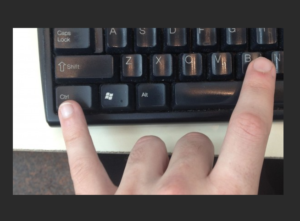 Bilgi yazma sürecinde okuyucuların dikkatini çekmek için belirli bir alanı vurgulamanız gerekiyorsa, kalın yazı tipini kullanın. Bu genellikle “F” harfinin bulunduğu ilgili düğmeye basılarak yapılır.
Bilgi yazma sürecinde okuyucuların dikkatini çekmek için belirli bir alanı vurgulamanız gerekiyorsa, kalın yazı tipini kullanın. Bu genellikle “F” harfinin bulunduğu ilgili düğmeye basılarak yapılır.
Klavyede ayrıca kalın karakterler yazmanıza olanak tanıyan özel düğmeler bulunur. Bu adımları takip et:
- Etkinleştirmek üzere bir metin parçası seçmek için yukarıda açıklanan adımları izleyin.
- Daha sonra kalın yazımı etkinleştirmek için Ctrl+B tuşlarını basılı tutun. Seçilen alanın tamamı istenen yazı tipine dönüşecektir.
- Kalın karakterleri ayarlamak için imleci istediğiniz konuma getirin ve bu kombinasyonu basılı tutun. Aşağıdaki karakterler verilen öznitelikle eşleşecektir.
Klavye kısayollarını kullanarak metin nasıl kopyalanır
Çoğu zaman, bir metin belgesini başka bir konuma taşımak için seçmeniz gerekir. Bu kopyalayıp yapıştırarak yapılabilir. Çalışma algoritması aşağıdaki aşamalardan oluşur: panoya yerleştirmek ve ondan çıkarmak.
Seçilen alana Ctrl+C tuşlarına aynı anda basarak yerleştirebilirsiniz. Cntr+Insert (Ins tuşunda imzalanmıştır) kombinasyonu da kullanılır. Mac işletim sistemi kullanıyorsanız Command+C düğme kombinasyonunu kullanın.

Klavyeyi kullanarak metin nasıl eklenir
Düzenlemeler tamamlandıktan sonra, son kopyalanan mesajı panodan çıkarmanız gerekir. Seçim eklemenin iki yolu vardır.
- İmleci istediğiniz konuma getirin ve Ctrl+V tuşlarıyla yapıştırmayı etkinleştirin.
- Bir alternatif Shift+Insert kombinasyonudur.
Mac kullanıcıları için bu işlev Command+V tuşlarına basılarak gerçekleştirilir.Bilgisayarda çalışma sürecini hızlandırmak ve kolaylaştırmak için teknolojinizin ek yeteneklerini keşfedin.